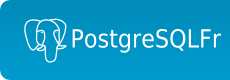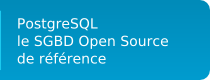Suivi des Adhésions
Personnes Physiques
La procédure est semi-automatisée.
Nouvelle Adhésion
Déclencheur: Le bureau reçoit un message intitulé « Avis de réception d'un paiement» de paypal
- Créer un utilisateur
- Ajouter l'utilisateur dans le groupe “membre”
- Chercher la fiche adhérent correspondante, elle doit déjà exister en état brouillon
- Valider la fiche adhérent
- Attacher l'utilisateur à la fiche adhérent
- Ensuite suivre la procédure de renouvelement….
Renouvellement
Déclencheur: Le bureau reçoit un message intitulé « Avis de réception d'un paiement» de paypal ou stripe
- Envoyer un mail à l'adhérent pour le remercier
Entreprises
La procédure n'est pas automatisée
Nouvelle Adhésion
Déclencheur: Le bureau reçoit une demande d'adhésion de la part d'une société
- Envoyer le formulaire d'adhésion entreprise
- Après réception du formulaire complété, ajouter la société dans l'ERP et créer la facture d'adhésion
- Ajouter l'entreprise parmi les adhérents :
- Identifier le représentant de la société
- uploader le logo de l'entreprise
- Valider l'adhérent (bouton “valider”)
- Créer la fiche entreprise (bouton “Créer un Tiers”)
- Cliquer sur le lien “Tiers Tiers Dolibarr” pour aller sur la fiche entreprise
- Cliquer sur modifier et compléter la fiche
- Sur la fiche entreprise, onglet “Client”, créer une facture avec le service “ADH_ENT” (400€)
- Envoyer la facture à l'entreprise
- Attendre le paiement de la facture et relancer si nécessaire
Une fois la facture réglée :
- Saisir le règlement de la facture
- Valider l'adhésion sur la fiche adhérent de l'entreprise
- Déclarer la cotisation : onlget “cotisation” puis bouton “créer cotisation”
- la date adhésion est la date de paiement (1er janvier de l'année en cours)
- la date de fin est la date de paiement + 1 an (31 janvier de l'année suivante)
- mettre l'année dans le libellé
- Action complémentaire : “Aucun”
- Cocher l'option “Envoie AR par Email”
- Sur la fiche adhérent, cliquer “Créer un Utilisateur”
- le login doit être le nom de l'organisme adhérent
- Sur la fiche utilisateur, cliquer sur “Regénérer et Envoyer le mot de passe”
- Envoyer un mail de remerciement
Renouvellement
Déclencheur : En fin d'année, envoyer un mail général à toutes les personnes morales membres de l'association pour annoncer le lancement de la campagne de renouvellement des adhésions.
- Sur la fiche entreprise, dans l'onglet 'Client', cliquer sur 'Créer Commande'
- Remplir la commande en ajoutant un service 'ADH_ENT'
- Valider la commande et l'envoyer par mail au représentant de l'entité.
Après la réception du bon de commande signé :
- Retourner sur la page de la commande
- Cliquer sur “Valider”
- Cliquer ensuite sur “Créer Facture”
- Dans l'onglet “Notes”, inscrire le numéro de commande et les infos du bon de commande
- Valider la facture et l'envoyer par mail à l'adresse indiquée sur le bon de commande
Une fois la facture réglée :
- Retourner sur la page de la facture,
- Saisir le réglement
- Retrouner sur la page de la commande, cliquer sur “Classer Livré”
- Retourner sur la fiche adhérent de la société
- Déclarer la cotisation : onlget “cotisation” puis bouton “créer cotisation”
- la date adhésion est la date de paiement (1er janvier de l'année en cours)
- la date de fin est la date de paiement + 1 an (31 janvier de l'année en cours)
- mettre l'année dans le libellé
- Action complémentaire : “Aucun”
- Cocher l'option “Envoie AR par Email”
- Envoyer un mail de remerciement